Fotoaparatas kaip žiniatinklio kameros ryšio procedūra ir nustatymo funkcijos

- 2295
- 57
- Gerard Ernser PhD
Beveik bet kuris elektroninis prietaisas, jei norite, gali būti naudojamas netipiškame vaidmenyje. Tai taikoma išmaniesiems telefonams, planšetiniams kompiuteriams, televizoriams, kompiuteriams, kameroms ir net paprastiems skaičiuotuvams.

Kamera yra tarsi žiniatinklio kamera
Norite „pasukti“ (sąlygiškai) įtaisą į bet kurį kitą įrenginį, turite užduoti sau bent vieną klausimą, tačiau raktas: „Ar reikia tai padaryti iš tikrųjų?". Daugelis šių transformacijų gali neigiamai paveikti pagrindinę įrenginio funkcionalumą, kuris, turint tam tikrų pasekmių, gali sukelti faktinį darbo atsisakymą (trukdant sistemos ar fizinių modifikacijų struktūrai).
Tačiau gerai, kad šios problemos nėra susijusios su tema šiame straipsnyje. Kadangi žemiau bus pateiktas nedidelis vadovas, kaip galite prijungti savo fotoaparatą prie kompiuterio kaip žiniatinklio kameros, ko tam reikia, taip pat kaip teisingai atlikti nustatymus ir ar visos kameros ir kompiuteriai tam tinka.
Ko tam reikia
Verta paminėti kelis pagrindinius dalykus, būtent:
- Pateiktas vadovas yra svarbus kameroms (žmonės yra „veidrodžiai“, skaitmeniniai šiuo atveju nėra svarstomi) vidutinės kainos kategorija ir (arba) tie, kurie jau išėjo iš „modernių modelių“ kategorijos.
Taip yra dėl to, kad didžioji dauguma šiuolaikinių įtaisų buvo pristatyta su būdinga darbo funkcija „Web-Camera“ režime gana ilgą laiką.
Daugiau „senų“ modelių negali pasigirti tokiu funkcionalumu.
- Prijungti „SLR“ prie kompiuterio ir naudoti jį vaizdo skambučiams galima tik su sąlyga, kad jis palaiko „Stream Video“ transliaciją. Kitaip tariant, fotoaparatas turėtų sugebėti nedelsdamas rodyti gautą paveikslėlį gavimo įrenginio ekrane, pavyzdžiui, televizoriaus ar monitoriaus.
Norėdami patikrinti šios funkcijos buvimą, atlikite šiuos dalykus:
- Patikrinkite, ar „AV-Micro-Sub“ kabelis tiekiamas su fotoaparatu ar panašiu laidu, kurio vienoje pusėje yra vadinamosios „tulpės“, o kita vertus, jungtis, skirta pačios fotoaparato prijungimo jungčiai. Jei jis neįtrauktas (pavyzdžiui, įrenginys buvo nupirktas „iš rankų“, tai yra, naudojamas), turėsite įsigyti panašų laidą bet kurioje artimiausioje kompiuterių parduotuvėje;

Tulpių kabelis
- Atitinkamai prijunkite fotoaparatą ir televizorių, o pastarajame pasirinkite „AV“ režimą;
- Įjunkite fotoaparatą ir patikrinkite, ar paveikslėlis rodomas ekrane.
Be to, viskas paprasta. Jei yra paveikslėlis, tada jūsų fotoaparatas tinka nagrinėjamoms manipuliacijoms, jei ne, tada deja.
Tokios „tulpės“ buvo tiekiamos, tik su modeliais, kurių kategorija buvo ištarta aukščiau. Šiuo metu didžioji fotoaparato dalis yra aprūpinta HDMI palaikymu.
- Ne tik fotoaparatas turi atitikti aukščiau pateiktus reikalavimus, bet ir pats kompiuteris.
Įdiegtoje vaizdo plokštėje turėtų būti tinkama vienos iš „tulpių“ jungtis, atsakinga už vaizdo signalo perdavimą.
Jei toliau planuojama turėti tokį „veidrodį“, tada geriausias pasirinkimas būtų įsigyti specialų „TV imtuvą“, kuris bus pagrindinė fotoaparato ir kompiuterio nuoroda.

TV imtuvas
Garsiose Kinijos internetinėse parduotuvėse tokių prietaisų kaina yra minimali, tai yra apie 300–500 rublių.
Taigi, atsižvelgiant į visus aukščiau paminėtus.
Be to, turėtumėte dar kartą užduoti sau klausimą: „Ir jūs turite tai padaryti iš tikrųjų?". Paprasčiausia internetinė kamera kainuoja tuos pačius pinigus kaip ir „TV imtuvas“, tačiau tuo pat metu nereikalauja kitų investicijų ir kai kurių sudėtingų nustatymų. Todėl galbūt turėtumėte pagalvoti apie specializuoto įrenginio įsigijimą. Klausimas, klausimas ..
Jei jūsų ryžtas neišblėso, eikite į tiesioginius įrenginio paveikslėlio rodymo ir atpažinimo nustatymus ir atpažinimo nustatymus.
Nustatymai
Reikia suprasti, kad net jei jūsų fotoaparatas ir kompiuteris atitinka visus nurodytus reikalavimus, jei tiesiog juos sujungiate, tada iš to neišeis niekas protingas.
Teisingam darbui reikės papildomos programinės įrangos, sukurdami virtualią internetinę kamerą, kurios atsakomybę prisiims jūsų fotoaparatas.
Gana dažnai panaši programinė įranga tiekiama su televizoriaus imtuvu ar kitu vaizdo įrašo fiksavimo įrenginiu diegimo disko pavidalu.
Arba galite tiesiog papildomai atsisiųsti nemokamą programą „Splitcam“ arba panašios parinktys „ManyCam“ ir „ActiveWebCam“.
„Canon Products“ teikiama patentuota naudingumas, vadinamas PSREMOTE.
Anksčiau verta jį išjungti dėl fotoaparato darbo pabaigos su paprastu, taip pat pateikti jį maitinimo šaltiniu, jei jis planuojamas ilgai nuolat naudoti.
Tada įdiekite ir pradėkite vieną iš aukščiau pateiktų programų ir atlikite šiuos dalykus, pavyzdžiui, „SplitCam“ programoje:
- Atidarykite skirtuką Failas ir eikite į skyrių „Šaltinis“;
- Tarp pateiktų sąrašų pasirinkite „Capture Video“ įrenginį;
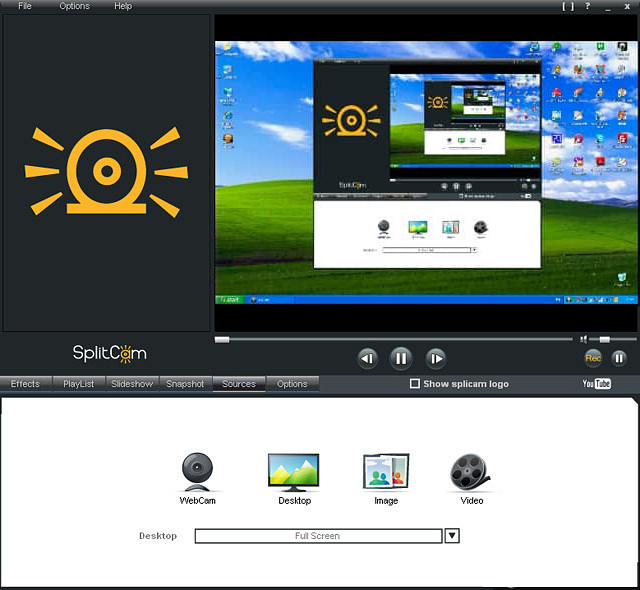
Pasirinkite įrenginį „internetinė kamera“
- Po to programa sukurs virtualią internetinę kamerą, kurią gali atpažinti kitos programos;
- Jei planuojate naudoti rezultatą „Skype“, tada atidarykite jį skyriuje „Nustatymai“ - „Garsas ir vaizdo įrašas“;
- Tarp parinkčių pasirinkite virtualią internetinę kamerą, kurią sukūrėte;
- Jei reikia, pateikite „Skype“ visas galias, reikalingas jo darbui.
„Transformacijos“ parametrai gali būti laikomi išsamiais.
Išvada
Taigi, kaip matyti iš minėtos mažos vadovybės, nagrinėjamame šiame straipsnyje nėra nieko sudėtingo. Svarbiausia yra noras, šiek tiek laiko ir nedidelės finansinės išlaidos.
- « „Kingsoft Office“ kaip viena geriausių „Microsoft Office Tiesos“ ar „Fiction“ alternatyvų
- Klaidų korekcija 789 Prijungiant VPN »

